
Sebagai contoh kalian bisa menambah aplikasi ke layar depan atau melakukan pin aplikasi di Taskbar. Memindahkan atau menambah ikon aplikasi di banyak tempat bukan tanpa alasan. Karena itu memudahkan kita dalam mengoperasikan komputer atau laptop.
Singkatnya aplikasi dan program yang sering kalian buka bisa kalian tambahkan ke tempat-tempat strategis seperti taskbar atau layar desktop. Tetapi perlu di ingat, semakin banyak aplikasi yang ada di taskbar dan layar depan kinerja perangkat menjadi sedikit lambat.
Karena harus memuat semua aplikasi yang sudah kalian tambahkan tadi. Nah jika kalian ingin menghapus atau menghilangkan icon aplikasi yang ada di Taskbar, bagaimana caranya? Cara menghilang ikon aplikasi di taskbar sangatlah mudah.
Hanya perlu beberapa langkah saja kalian bisa menghilangkan ikon aplikasi yang ada di taskbar. Namun sebelum lanjut ke pembahasan cara menghilangkan ikon yang ada di taskbar kalian bisa baca beberapa artikel menarik lainnya.
Seperti cara menampilkan aplikasi di layar desktop Windows serta cara menampilkan aplikasi yang hilang dari layar desktop. Langsung saja tanpa panjang lebar kalian bisa simak cara menghilangkan aplikasi yang ada di taskbar Windows.
Cara Menghilangkan Aplikasi Dari Taskbar Windows di Laptop dan Komputer
1. Silakan kalian cari ikon aplikasi yang ingin dihapus dari taskbar lalu klik kanan
2. Setelah itu silakan kalian pilih Unpin from taskbar
3. Maka nantinya ikon aplikasi akan hilang dari taskbar dan dapat kalian pin kembali kapan saja, karena aplikasi masih tetap ada di Start Menu
Nah sangat mudah bukan menghapus ikon aplikasi dari taskbar. Sebagai tambahan, untuk bisa uninstall aplikasi kalian harus lewat menu Uninstall di Control Panel, karena jika langsung di menu hanya menghapus icon atau shortcut nya saja.
Tidak tau cara menghilangkan tanda seru yang tiba-tiba muncul di Windows Defender? jika kalian tidak tau kalian bisa baca artikel yang sudah saya bahas mengenai tanda seru yang ada di Windows Defender.
Tanda seru di Windows Defender atau Windows Security artinya peringatan, bukan masalah yang begitu penting tetapi perlu kalian periksa. Berbeda lagi dengan tanda silang yang artinya Windows Defender dalam keadaan nonaktif.
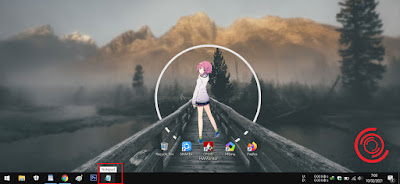


EmoticonEmoticon